http://kalejdoskopphotoshopa.ru/bystroe-vydelenie-v-fotoshope.html#more-1164
1-Выберем "быстрое выделение"
Затем клик по изображению и, не отпуская левой кнопки мыши, ведем по области, которую нужно выделить.
2-Смотрим на картинку, все ли правильно выделено. Находятся места , где выделение больше,чем надо: лапы не выделены до конца и на туловище перебор. Переходим на панель параметров , выбираем кисточку со знаком минус.
3-На изображении подправляем выделение, ведя мышку снаружи от выделения. С этим справились.
4-Теперь нужно добавить выделение на краях лап. Опять переходим на панель параметров и выбираем кисточку с плюсом.
5-На изображении водим мышкой внутри выделения.
6-Снова на панель параметров и нажимаем на окошко "уточнить край".
В нем, двигая ползунки, отрегулировать край на изображении. Смотрите статью " выделение лассо ". На изображении выделение немного сместилось внутрь.
7-Слой-новый-скопировать на новый слой. В окне слоев добавился слой.
8-В окне слоев удалить нижний слой, кликнув по нему правой кнопкой мышки и , в появившемся окне, нажать "удалить слой".
Быстрое выделение можно сделать и волшебной палочкой.
Затем проделать все , как рассказано выше: уточнить край, скопировать слой и удалить нижний слой.





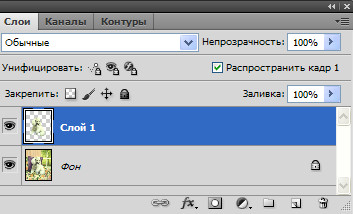
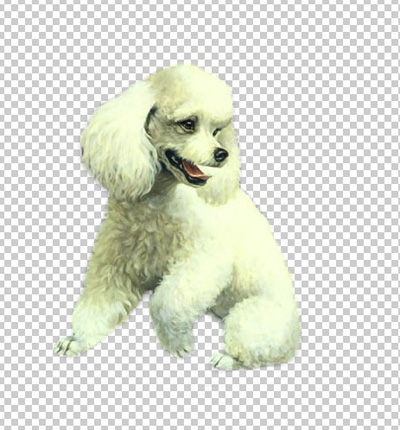
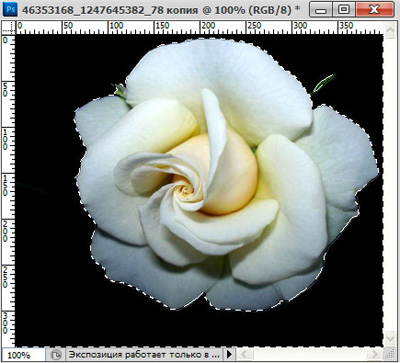
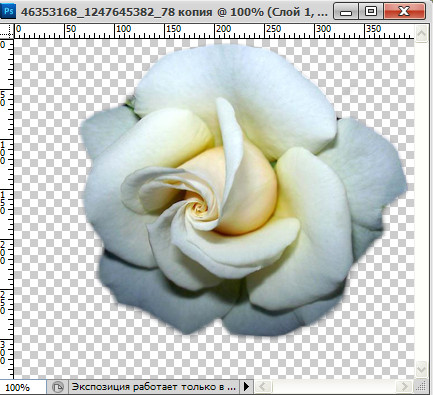
Комментариев нет:
Отправить комментарий